- 1JAVA日志文件的使用与配置文件的读取_java中统计其它项目的日志,并获取配置文件项目名称
- 2Lru缓存算法的简易设计及实现_设计lru缓存
- 3python 内置数据类型_python中用于存储数据集合的内置数据类型
- 4【部署】openvino环境配置_openvino2023 动态输入
- 5ip地址、子网掩码及ip地址的相关计算_子网掩码和ip地址的换算
- 6宝塔面板入门教程与使用手册(零基础学习指南)_宝塔面板手册
- 7解决已将该虚拟机配置为使用 64 位客户机操作系统。但是,无法执行 64 位操作的问题。_此虚拟机配置的客户机操作系统 (其他 3.x 或更高版本的 linux (64 位)) 与当前运
- 8【Python原创毕设|课设】基于Flask的案情数据可视化平台-含优秀毕业参考论文|原创项目|其它均为抄袭|100%可运行|附带官网下载地址!_python flask搭建数据可视化平台
- 9Linux防火墙iptables的启动与关闭_systemctl disable iptables.servive
- 10在jupyter notebook中使用pyecharts中的render_notebook()画图出现空白的解决办法_render_notebook()结果没有图
Mac系统 Java环境搭建完整教程_macjava开发环境搭建
赞
踩
提示:文章写完后,目录可以自动生成,如何生成可参考右边的帮助文档
前言
提示:这里可以添加本文要记录的大概内容:
例如:随着人工智能的不断发展,机器学习这门技术也越来越重要,很多人都开启了学习机器学习,本文就介绍了机器学习的基础内容。
提示:以下是本篇文章正文内容,下面案例可供参考
一、安装JavaJDK
1、在java官网下载jdk,并安装。https://www.oracle.com/java/technologies/downloads/#java8
2、修改vi ./bash_profile配置文件
export JAVA_HOME=/Library/Java/JavaVirtualMachines/jdk1.8.0_192.jdk/Contents/Home
export CLASSPAHT=.:$JAVA_HOME/lib/dt.jar:$JAVA_HOME/lib/tools.jar
export PATH=$JAVA_HOME/bin:$PATH
- 1
- 2
- 3
二、安装java应用服务器Tomcat
下载tomcat安装包
1、https://tomcat.apache.org 点击core里面的tar.gz (pgp, sha512)下载
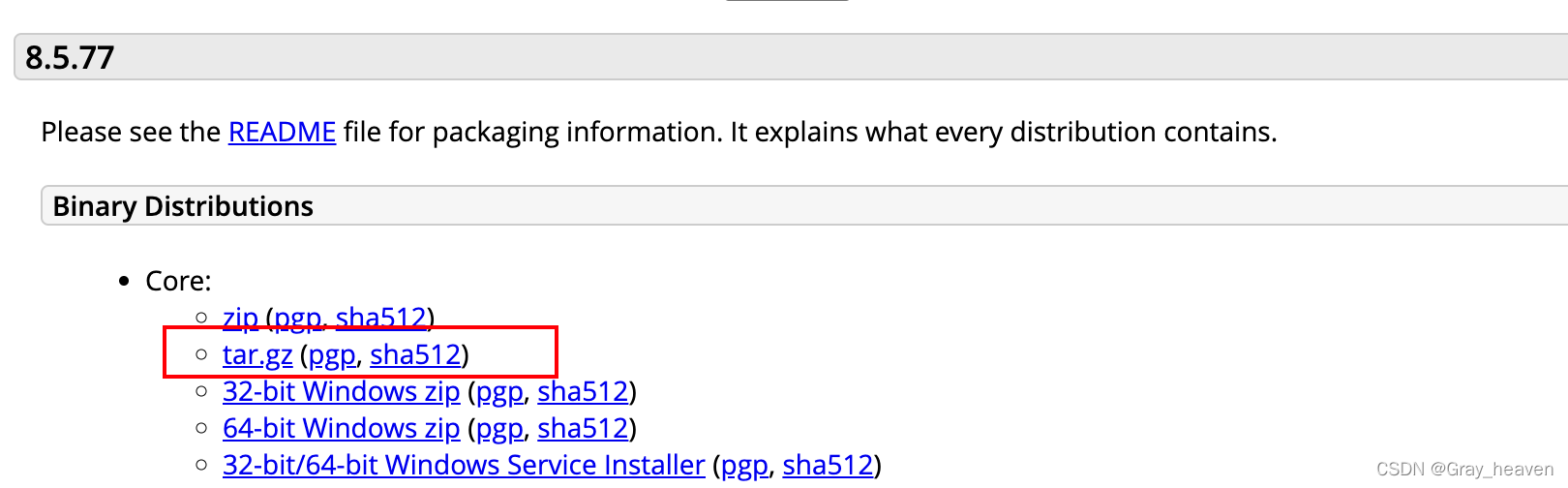
2、将下载的二进制包解压后改名为Tomcat,并移到/Library目录下
3、权限修改sudo chmod 755 /Library/tomcat/bin/*.sh
4、进入bin目录 cd /Library/tomcat/bin/
5、开启:sudo sh startup.sh ./startup.sh
6、sudo sh shutdown.sh ./shutdown.sh
7 、查看版本号 sh catalina.sh version
7、浏览器打开http://localhost:8080查看tomcat是否开启
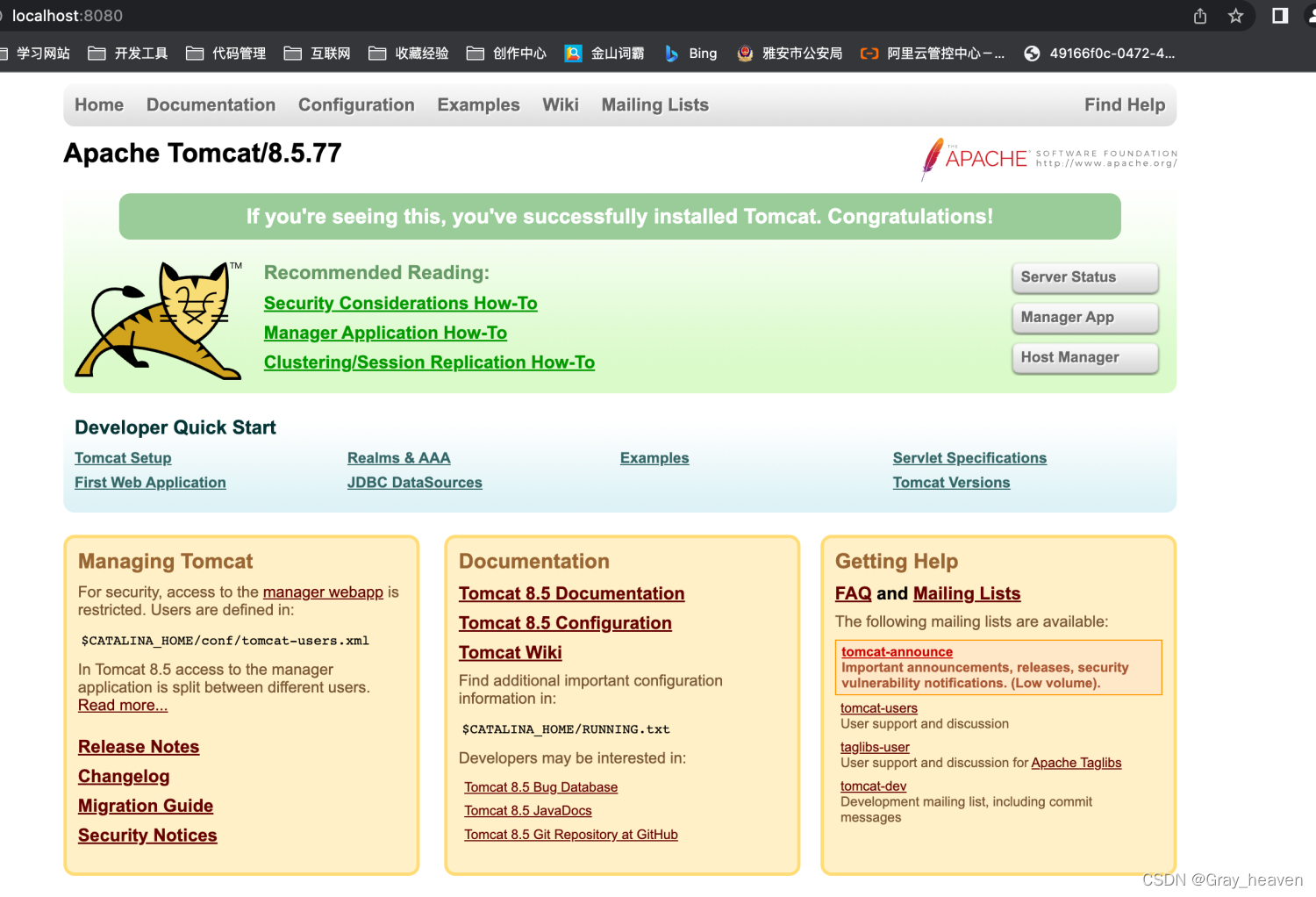
三、安装Maven
1.前往官网下载 maven
地址:https://maven.apache.org/download.cgi
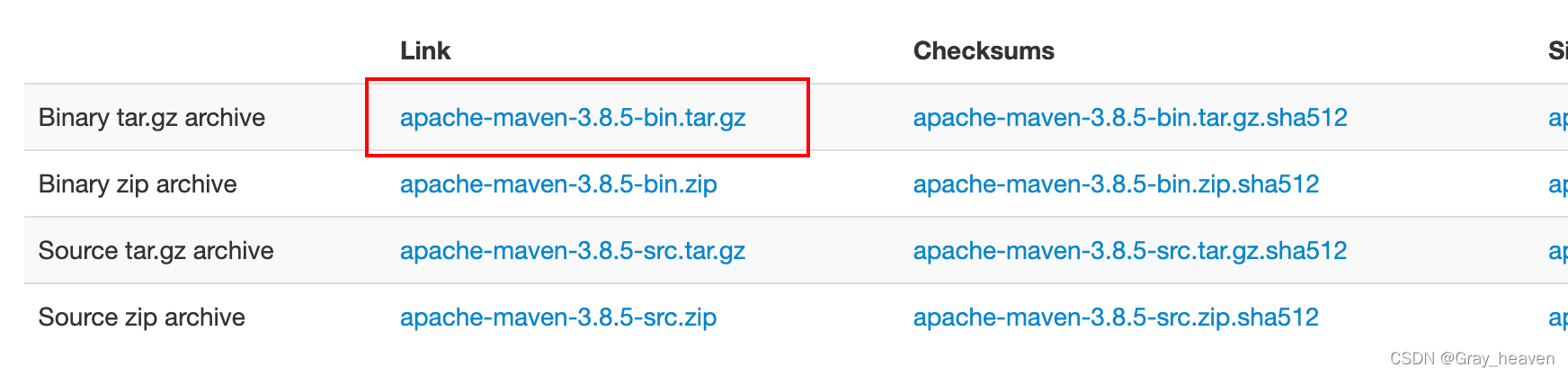
2.安装 Maven
解压刚刚下载好的文件,并移动到不会被误删的位置。注意,需要记录这个位置,之后会用
3.修改配置文件
打开终端,输入vi .bash_profile
export MAVEN_HOME=/Library/apache-maven-3.8.5
export PATH=$MAVEN_HOME/bin:$PATH
- 1
- 2
4.保存配置文件
source .bash_profile
查看maven版本

安装成功。
注意: MAC安装maven及每次启动需要刷新bash_profile问题
如果再次打开终端,输入mvn -v 无效时;再次执行 source ~/.bash_profile 才可以
原因:自己是在bash中配置的环境变量,而当前系统是使用的是shell
查看当前使用的shell,终端输入:echo $SHELL
输出是/bin/zsh,说明使用的是zsh,就会出现这个问题,如果是/bin/bash 就没有这个问题
解决方案:
vim ~/.zshrc
- 1
按i进入编辑模式,加入source ~/.bash_profile后,esc,再输入 :wq 保存退出。关闭终端,再打开查看maven版本

成功!
附:Vscode编辑器Java环境配置
1.VS Code必备Java开发插件
2.vscode 集成tomcat
3.vscode 集成maven
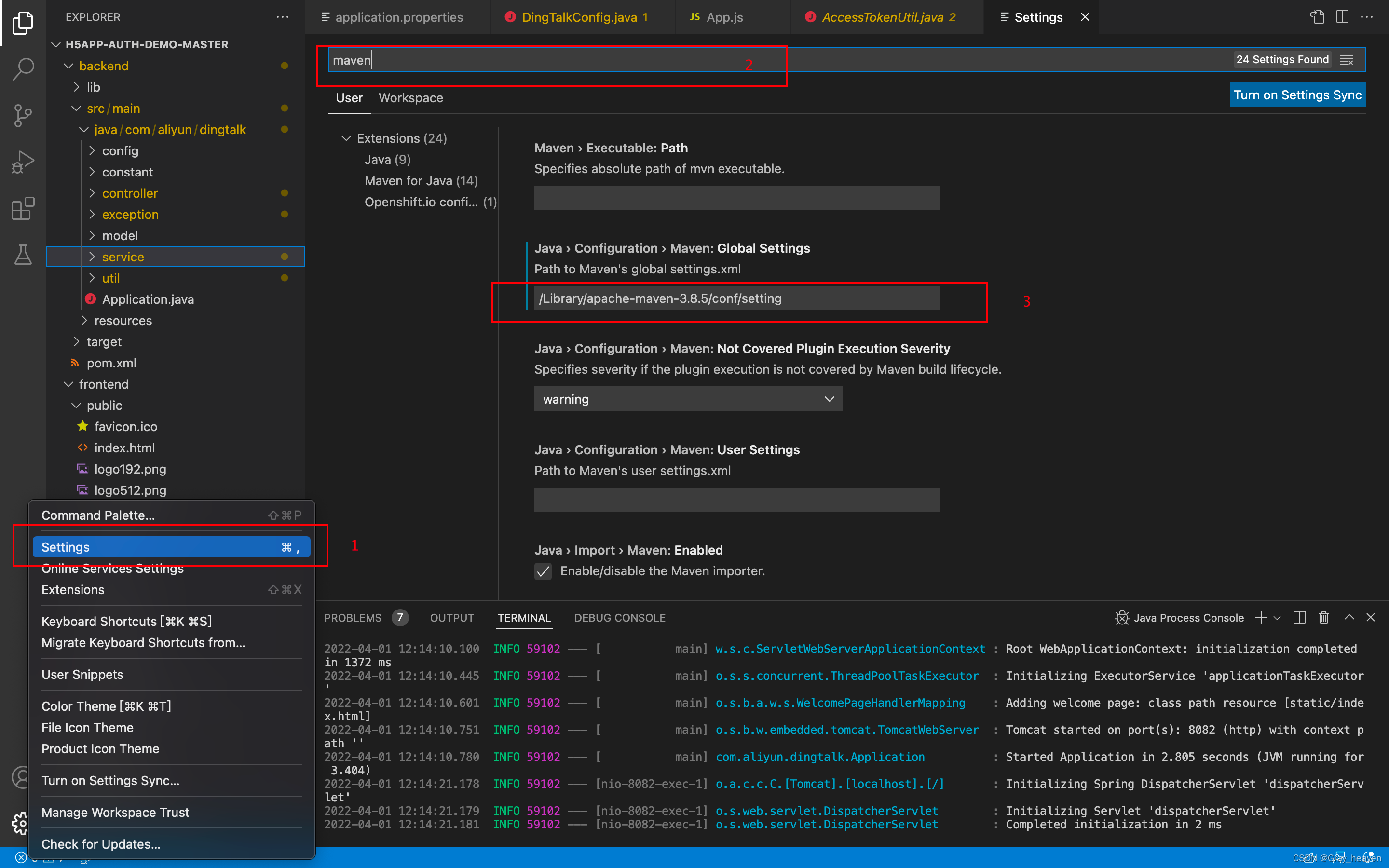
总结
有志者,事竟成。


